前回の開発編では、UiPath StudioとOrchestratorを利用して、テストケースの作成及び実行の方法を紹介しました。
今回の管理編では、テスト実行をさらに高度に管理するためのツール、UiPath Test Managerについてご紹介します。
UiPath Automation CloudのCommunity EditionでTest Managerの基本機能を試すことが可能です。
また、ご参考までに、本記事でのワークフローと関連ファイルは、こちら よりダウンロードしてください。
UiPath Test Managerの概要
Test Managerは、UiPath Test Cloudの一部であるTest Management HubがホストするWebアプリケーションです。このツールを使うことで、アプリケーションのテストを計画、実行、管理、分析する全てを行うことができます。
さらに、単なるテスト管理ツールにとどまらず、ALM (Application Lifecycle Management) ツールやCI/CD (Continuous Integration/Continuous Delivery) パイプラインとの強力な連携機能を提供します。
これらの連携機能により、開発、テスト、運用の各フェーズがシームレスにつながり、高品質なアプリケーションを効率的に提供するためのEnd-to-Endのテスト管理ソリューションを実現します。
詳細情報は以下のページよりご参照ください。
テナントで Test Manager の有効化
Test Manager を使用するには、まず Test Manager サービスを、このサービスを使用するテナントにプロビジョニングする必要があります。
テナントの[サービス]ページより、[サービスを追加]をクリックして、[Test Manager]を追加してください。
Test Managerでプロジェクトの作成
Test Managerが有効化されたら、起動画面の[新しいプロジェクトを作成]をクリックして、新しいプロジェクトを作成します。
作成したプロジェクトを開いたときの全体画面は、以下のとおりです。
各部分の機能概要が以下のとおりです。
| 機能 | 概要 |
|---|---|
| ダッシュボード📊 | プロジェクト全体のテスト状況(合格率、カバレッジなど)をグラフで視覚化し、品質を一目で把握できます。 |
| 要件 🎯 | テストの目的となる仕様やユーザーストーリーを管理し、Jiraなどと連携してテストケースとのトレーサビリティを確保します。 |
| テストケース ✅ | 自動テスト(ワークフロー)や手動テストの具体的な手順を定義・集約するリポジトリです。 |
| テストセット 📋 | 特定の目的(リグレッションテストなど)のために、実行したいテストケースをグループ化した「実行リスト」を作成します。 |
| 実行 🚀 | テストセットの実行履歴と結果(ログ、スクリーンショット、カバレッジなど)を詳細に確認・分析できます。 |
| プロジェクト設定 ⚙️ | プロジェクトと外部ツール(ALM連携など)の接続設定や、ユーザー権限の管理を行います。 |
要件 🎯
要件とは、システムや製品が「何をすべきか」「どのような機能や性質を持つべきか」を定義した、具体的で検証可能な条件のことです。
簡単に言うと、開発のゴールであり、テストの出発点となる「仕様書」や「要求事項」です。
Test Manager のプロジェクトでは、以下の方法で要件を作成できます:
- ゼロから新規作成する
- Jira などの外部ツールと同期する
- 既存の要件を複製する
外部ツールとの同期については、こちらのページよりご参照ください。
本記事では、ゼロからの要件作成方法にフォーカスします。
- 要件を作成をクリックします。
- 表示されるウィンドウで、以下の項目を入力します:
- 名前:要件の名前
- 説明文(任意):要件の説明(Markdown記法が使用可能)
- ラベル(任意):必要に応じてラベルを追加
- 作成 をクリックして作成を完了します。
同様に、他の要件(例:[ユーザーログイン])も同じ手順で作成可能です。
作成した要件ページでは、[Optimize Coverage★]をクリックすることで、AIによる要件の品質チェックや改善提案を受けることができます。詳細については、今後掲載予定の 「生成AI活用編」 で紹介します。
テストケース ✅
テストケースとは、特定の要件が満たされているかを確認するための、具体的な手順、入力データ、そして期待される結果を定義した一連の指示書のことです。
簡単に言うと、「この操作をしたら、こうなるはず」というシナリオを一つ一つ書き出したものです。
作成した要件をもとに、生成AIを活用してテストケースを自動生成することも可能です。ただし、本記事では 手動によるテストケース作成 にフォーカスします。生成AIを活用した方法については、次回の 「生成AI活用編」 で詳しく紹介します。
テストケースの作成
[テストケース] 画面で、[テストケースを作成] をクリックし、必要な詳細情報を入力します。
また、次のテストケースの詳細ページでは、該当テストケースに関連するオートメーションや、手動で実行する際の手順(手動ステップ)を確認・管理することができます。
作成済みのテストケースを複製・編集することで、他のテストケースも効率的に作成できます。実際に、2つの要件に対して、それぞれテストケースを作成しました(下図参照)。
テストケースを要件と紐づけ
「どのテストが、どの目的のために存在するのか」を明確に関係づけるために、テストケースを要件に紐づけることが必要です。
[要件] 画面で、関連する要件を選択し、要件カード内の [タスク] をクリックして、[テストケースを割り当て] を選択します。
関連するテストケースを選択し、[割り当て] をクリックします。
要件に対して、テストケースの割り当てが完了しました。
テストセット 📋
テストセットとは、特定の目的のために実行したい複数のテストケースをグループ化した、「実行リスト」または「テストの計画書」 のことです。
個々のテストケースを束ねて、意味のある単位として扱うためのものです。
テストセットの作成
[テストセット] 画面で、[テストセットを作成] をクリックし、必要な詳細情報を入力します。例えば、以下のように、ローン申請やローンステータス確認などのローン関連機能のテストセットを作成します。
テストケースをテストセットに割り当て
テストセットへの割り当てとは、「リグレッションテスト」や「スモークテスト」など、特定の目的に応じて実行したいテストケースをまとめ、効率的に実行できるようにする作業です。
この「実行リスト」を作ることで、対象のテストを一括管理・実行でき、テストの品質と効率を高めることが可能になります。
割り当て方法もシンプルで、以下のように、[テスト ケースを割り当て]をクリックします。
次の画面で、関連テストケースを割り当てます。
テストセットの手動実行
ここまでは、テストセットを手動実行することができるようになりました。
次の画面を参照しながら、各ステップが合格したら、[セットが合格]をクリックして、次へ進みます。
手動テストの実行が完了したら、以下のように結果も表示になります。
ダッシュボードからも全ての実行状況を確認できます。
UiPath StudioをTest Mangerと連携
UiPath StudioをTest Managerと連携することで、開発(Studio)とテスト管理(Test Manager)がシームレスに繋がり、トレーサビリティ(追跡可能性)が飛躍的に向上することです。具体的には以下の通りです。
| 機能 | 説明 |
|---|---|
| テストケースの自動化 | Test Managerで定義されたテストケースに対応する自動テストをStudioで作成可能 |
| 要件とテストのトレーサビリティ | 要件・テストケース・自動テストの関連をStudio上で可視化・管理できる |
| テスト結果のレポート連携 | Studioでのテスト実行結果をTest Managerに自動連携し、統合的に管理可能 |
開発編で作成したテストオートメーションのプロジェクトを開きます。[デザイン]タブの[Test Mangerを設定]をクリックします。
UiPath CloudでのTest ManagerページのURLを利用して、貼り付けます。既定のプロジェクトも入力して、[OK]をクリックします。
接続が完了すると、Studioの[テスト エクスプローラー]画面に、Test Managerで作成したテストケースが同期されます。
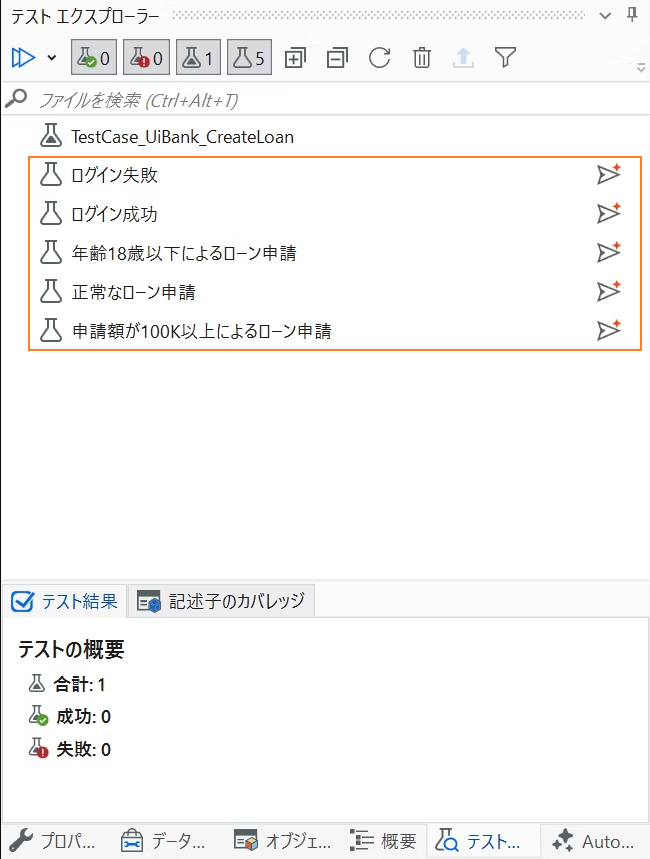
StudioのテストケースとTestMangerでのテストケースの紐づけ
開発者がStudioで作成したテストケースを、Test Manager上で一元管理・追跡可能にするため、紐づけをします。
テストケースのファイルを右クリックして、[Test Managerにリンク]をクリックします。
該当テストケースと関連するTestMangerでのテストや要件を指定して、[OK]をクリックします。
これで、TestManger側の該当テストケース画面にて、紐づけたStudioのテストケースを確認できます。

Studioで他のテストケースの作成と再パブリッシュ
Studio上で、Test Managerに存在しているテストケースを作成します。作成方法については前回の開発編で紹介しているため、ここでは割愛します。
最終的に、Studio上で以下の5つのテストケースが作成されます。

同様に、Studio上のテストケースをTest Managerのテストケースおよび要件と紐づけます。
最後に、該当するStudioのテストオートメーションをOrchestratorへパブリッシュします。パブリッシュに成功すると、該当のフォルダーに表示されます。
また、Test Manager側のテストケースページでは、該当のテストケースにオートメーションのリンクも紐づけました。
Studioでのテスト結果をTest Mangerに連携
前回の開発編では、外部データを活用したテスト手法をご紹介しました。Test Mangerと連携することで、Studioでのテスト可能もTest Mangerにアップロードできます。
[テスト エクスプローラー]画面より、実施したテスト結果を右クリックして、[結果をTest Mangerにアップロード]をクリックします。
アップロード完了したら、Test Mangerの実行結果画面より確認できます。
実行 🚀
オートメーションの選択
テストセットを自動実行できるように、テストセットに必要なオートメーションを選択します。
必要なオートメーションを選択して追加します。
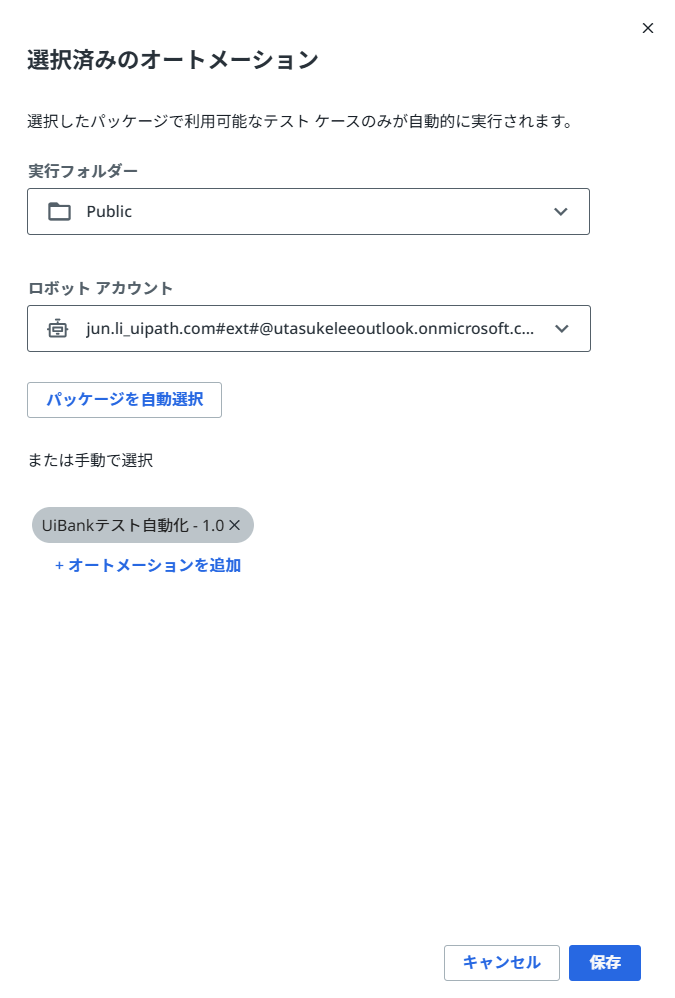
追加したら、自動のテストができるようになります。
Test Managerからテストセットの自動実行
テストセット画面の右側にある[実行]をクリックすると、単発での自動実行やスケジュールによる実行が可能です。
一旦、[自動]をクリックして、テストセットの実行をします。実行後、各テストケースの結果の確認、及びレポートのダウンロードができます。
実行結果の確認
[実行]画面では、全てのテストセットの結果を確認できます。
または、指定期間中のレポートの生成もできます。レポートを開くと、不合格のテストケースや推奨事項の確認もできます。
最後に
本記事では、Test Managerによるテストの計画から自動実行、結果分析までの一連の流れを紹介しました。
これにより、開発した自動テストのトレーサビリティと管理性が飛躍的に向上します。
次回は、Jira連携など外部ツールとの連携について解説しますので、ご期待ください。































